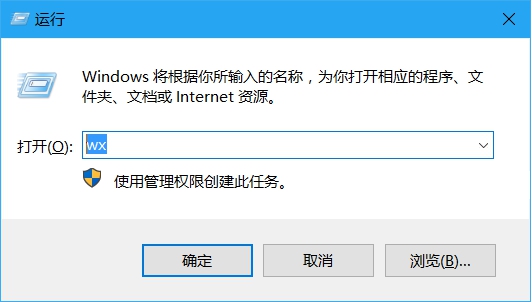Windows 【Win+R】组合键快速打开应用
当我们的应用多到一定程度的时候,你有没有想过如果能直接打开应用该多好啊!
你可能知道 【Win+R】组合键快键,也可能不知道,但是没关系,我来告诉你。 【Win+R】这个组合键是用来快速打开电脑中的一些默认的应用的。比如:注册表,再比如:远程桌面
Win 键:键盘左下角像个窗子的那个键

打开注册表界面:
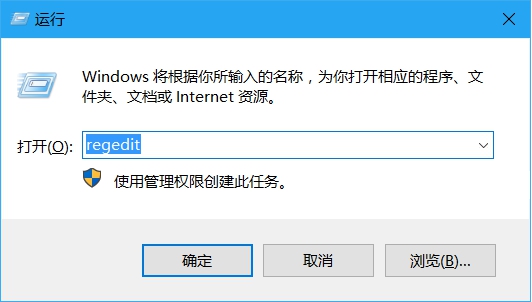
打开远程桌面连接界面:

是不是很神奇呢! ?
但是你有没有想过。
假如 能打开QQ啊微信啊等等。多好啊。是吧。
现在让我来告诉你,可以的嘛!~
尝试一下:
【Win+R】 输入wx ????(微信的缩写)

反正我的微信打开了!!!
是不是迫不及待的想去尝试一下了呢。
我告诉你,你的肯定还不行!
因为你没有看完教程。
好了,废话少说。下面开始教程
::::
1,首先 【Ctrl+E】打开我的电脑。在随便一个盘下新建一个文件夹
“我在D盘创建了一个文件夹,叫kjfs ????快捷方式的缩写,为什么的,等下你就知道了”

【ctrl+C】复制它或者记住它。待会儿有用。
2,右键点击我的电脑---属性---高级系统设置。

---高级---环境变量
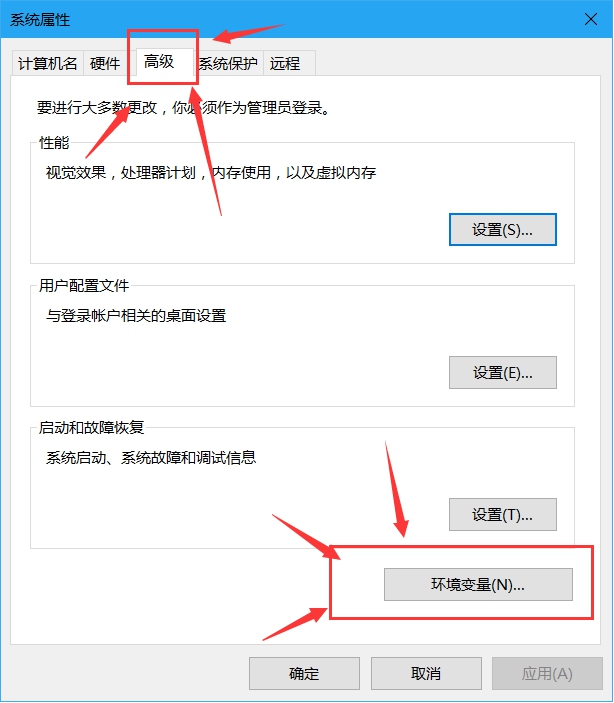
3,再系统变量(也可以是用户变量) 找到Path 这个变量 ?。如果没有可以新建一个
*然后编辑---新建
*在最后面一行 输入 :你的文件夹位置,或者【Ctrl+V】粘贴。
*然后确定保存
如果你的电脑不是这个界面。那么请往后看...
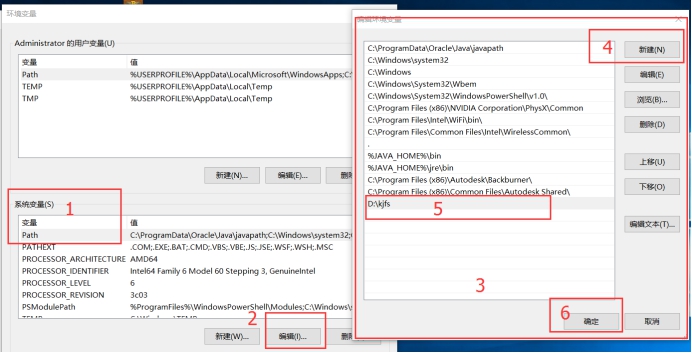
如果你的电脑打开的不是上图这个界面,请看这里。【如果是。请看第4步】。
第2步之前一样。
第3步:
*在系统变量(也可以是用户变量) 找到Path 这个变量 ?。如果没有可以新建一个
*在变量值最后添加 ?;D:\kjfs ??(新建的文件夹位置)。或者输入 英文状态下的分号 (;) 然后【Ctrl+V】粘贴上去。
*值得注意的是。 文件夹位置前面必须要有一个英文的 分号(;) 这个分号是用来分隔每一个变量值的。不懂没关系。你只要照搬上去就好了。
*然后确定保存
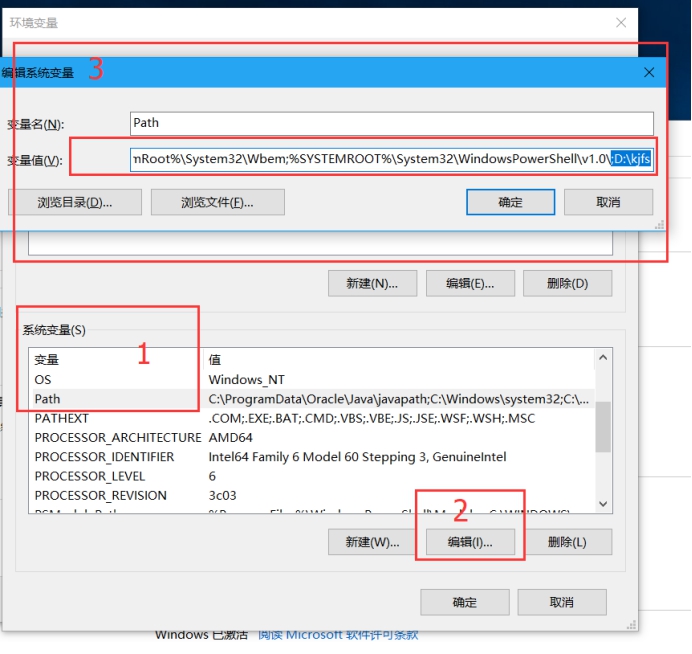
4,最后一步。我们只需要把快捷方式复制到 D:\kjfs 这个文件夹即可。
复制进去的快捷方式我们重命名一下。
如:
酷狗 kg
火狐浏览器 ?ff
微信 ?wx
发挥你自己的想象力。 ???自己命令。
当你按【Win+R】 然后输入 ?你命名好的名称。就能打开相应的应用。
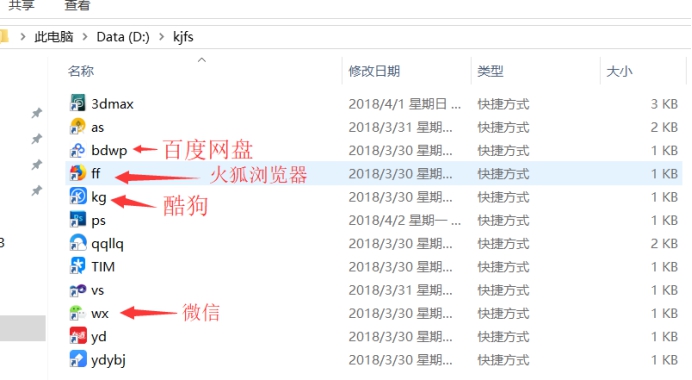
后期还可以随意添加删除修改快捷方式的名称哦。
至于中文。大家可以尝试一下。
还可以放入文本。图片等等。这些就需要大家去挖掘了。
如果是应用最好是快捷方式。否则有可能打开失败。
end...